- Kuinka korjata Destiny 2: The Witch Queen Low FPS -pudotusongelma
- 1. Päivitä näytönohjaimet
- 2. Suorita peli järjestelmänvalvojana
- 3. Sulje taustalla suoritettavat tehtävät
- 4. Aseta Virta-asetuksissa High Performance
- 5. Päivitä Windows
- 6. Sulje taustalla suoritettavat tehtävät
- 7. Tarkista pelitiedostojen eheys
- 8. Päivitä Destiny 2: The Witch Queen
- Mihin aikaan Destiny 2:n Witch Queen -laajennus julkaistaan?
- Mikä on paras tapa nousta nopeasti Destiny 2:ssa?
- Onko Witch Queen -laajennuksen kanssa ongelmia?
- Mikä on Witch Queen Destiny 2:ssa?
- Mitkä ovat uusia eksoottisia esineitä Destiny 2 the Witch Queen -pelissä?
- Mitä tapahtuu Destiny 2:ssa, noitakuningatar?
- Mikä on Destiny 2 the Witch Queenin julkaisupäivä?
- Kuinka monta tehtävää Witch Queen Destiny 2:ssa on?
- Onko Destiny 2 saamassa täydellisen aseuudistuksen Witch Queenissa?
- Mikä on Destiny 2:n The Witch Queenin julkaisupäivä?
- Onko Destiny 2:n The Witch Queen DLC sisältörikkaampi kuin valaisematon?
- Milloin Destiny 2 -palvelimet palaavat verkkoon?
- Onko Destiny 2:n The Witch Queen kaikkien aikojen suurin laajennus?
Destiny 2 on Bungien kehittämä ilmaiseksi pelattava online-moninpeli ensimmäisen persoonan ammuntapeli. Nyt kehittäjät ovat kehittäneet uuden lisäosan tähän päänimikkeeseen nimeltä ”Destiny 2: The Witch Queen”, joka vaatii peruspelin asentamisen ensin. Sillä välin tämä DLC on saanut erittäin myönteisiä arvosteluja Steamissä. Jotkut pelaajat raportoivat kuitenkin Destiny 2: The Witch Queen Low FPS Drop Issue -ongelmasta Windows PC:llä pelin aikana.
Jos olet myös yksi tällaisen ongelman uhreista, älä huolestu, sillä olemme jakaneet täällä pari mahdollista kiertotapaa, joiden avulla voit helposti korjata sen. Vaikka DLC-päivitys on tuonut paljon sisältöä, kuten upouuden sijainnin, joukon uusia aseita, upouusi hyökkäys jne, se sisältää myös joitain suorituskykyyn liittyviä ja teknisiä ongelmia. Kunnes kehittäjät löytävät korjauksen, voit yrittää korjata sen manuaalisesti kokeilemalla joitain menetelmiä yksitellen.

Kuinka korjata Destiny 2: The Witch Queen Low FPS -pudotusongelma
Kun puhutaan tietokoneen alhaisesta kuvanopeudesta tai FPS-pudotusongelmasta, sen takana voi olla joitain mahdollisia syitä. Kuten vanhentuneet näytönohjaimet, vanhentuneet peliversiot, Windows-järjestelmän ongelmat, virranhallintaongelmat jne. Lisäksi tarpeettomat taustalla suoritettavat tehtävät, pelin käyttämättä jättäminen järjestelmänvalvojana ja muut saattavat aiheuttaa alhaisia FPS-ongelmia. Joten, hukkaamatta enempää aikaa, hyppääkäämme asiaan.
1. Päivitä näytönohjaimet
On suositeltavaa tarkistaa tietokoneen grafiikkaohjainpäivitykset, jotta pelit ja muut grafiikkaa vaativat ohjelmat voivat toimia kunnolla. Tehdä niin:
Mainokset
- Oikealla painikkeella päällä Aloitusvalikko avaamaan Pikakäyttövalikko.
- Klikkaa Laitehallinta luettelosta.
- Nyt, tuplaklikkaus päällä Näytön sovittimet luokkaa laajentaaksesi luetteloa.
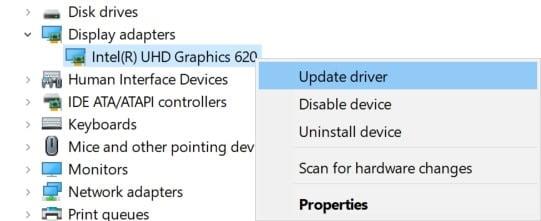
- Sitten oikealla painikkeella näytönohjaimen nimessä.
- Valitse Päivitä ohjain > Valitse Hae ohjaimia automaattisesti.
- Jos päivitys on saatavilla, se lataa ja asentaa uusimman version automaattisesti.
- Kun olet valmis, muista käynnistää tietokoneesi uudelleen tehosteiden muuttamiseksi.
Vaihtoehtoisesti voit ladata grafiikkaohjaimen uusimman version manuaalisesti ja asentaa sen suoraan näytönohjaimesi valmistajan viralliselta verkkosivustolta. Nvidian näytönohjaimen käyttäjät voivat päivittää GeForce Experience -sovelluksen Nvidian virallisen sivuston kautta. Samaan aikaan AMD-näytönohjaimen käyttäjät voivat vierailla AMD:n verkkosivustolla.
2. Suorita peli järjestelmänvalvojana
Sinun tulisi myös suorittaa Destiny 2: The Witch Queen -pelin suoritettava tiedosto järjestelmänvalvojana välttääksesi käyttäjätilin hallintaan liittyvät käyttöoikeusongelmat. Tehdä tämä:
- Oikealla painikkeella päällä Destiny 2: The Witch Queen exe-pikakuvaketiedosto tietokoneellesi.
- Valitse nyt Ominaisuudet > Napsauta Yhteensopivuus -välilehti.

Mainokset
- Muista klikata Suorita tämä ohjelma järjestelmänvalvojana valintaruutu merkitäksesi sen.
- Klikkaa Käytä ja valitse OK tallentaaksesi muutokset.
3. Sulje taustalla suoritettavat tehtävät
Mainos
Joskus tarpeettomat taustalla suoritettavat tehtävät tai ohjelmat voivat myös kuluttaa enemmän CPU- tai muistiresursseja järjestelmässä, mikä voi aiheuttaa kaatumisia, viiveitä, pätkimistä, FPS-pudotuksia jne. Tehdä se:
- Lehdistö Ctrl + Shift + Esc avaimet avataksesi Tehtävienhallinta.
- Napsauta nyt Prosessit -välilehti > Napsauta valitaksesi tehtävät, jotka ovat tarpeettomasti käynnissä taustalla ja kuluttavat riittävästi järjestelmäresursseja.
- Klikkaa Lopeta tehtävä Sulje se > Suorita samat vaiheet kaikille tarpeettomille tehtäville yksitellen.
- Kun olet valmis, käynnistä järjestelmä uudelleen ottaaksesi muutokset käyttöön.
4. Aseta Virta-asetuksissa High Performance
Jos Windows-järjestelmäsi toimii Tasapainotetussa tilassa Virranhallinta-asetuksissa, järjestelmä ja laitteisto eivät toimi täydellä teholla. Intensiivistä pelattavuutta varten voit yksinkertaisesti asettaa High-Performance-tilan paremman tuloksen saavuttamiseksi.Korkean suorituskyvyn tila kuluttaa kuitenkin enemmän akkua, jos käytät kannettavaa tietokonetta. Tehdä tämä:
- Klikkaa Aloitusvalikko > Tyyppi Ohjauspaneeli ja napsauta sitä hakutuloksesta.
- Mene nyt kohtaan Laitteisto ja ääni > Valitse Virta-asetukset.
- Klikkaa Korkea suorituskyky valitaksesi sen.
- Muista sulkea ikkuna ja sammuttaa tietokoneesi kokonaan. Voit tehdä tämän napsauttamalla Aloitusvalikko > Siirry osoitteeseen Tehoa > Sammuttaa.
- Kun tietokone on sammutettu kokonaan, voit käynnistää sen uudelleen.
5. Päivitä Windows
Windows-käyttöjärjestelmän koontiversion päivittäminen on aina välttämätöntä PC-käyttäjille sekä PC-pelaajille järjestelmähäiriöiden, yhteensopivuusongelmien ja kaatumisten vähentämiseksi. Samaan aikaan uusin versio sisältää enimmäkseen lisäominaisuuksia, parannuksia, tietoturvakorjauksia ja paljon muuta. Tehdä se:
Mainokset
- Lehdistö Windows + I avaimet avataksesi Windowsin asetukset valikosta.
- Napsauta seuraavaksi Päivitys ja suojaus > Valitse Tarkista päivitykset alla Windows päivitys osio.
- Jos ominaisuuspäivitys on saatavilla, valitse lataa ja asenna.
- Päivityksen valmistuminen voi kestää hetken.
- Kun olet valmis, käynnistä tietokone uudelleen asentaaksesi päivityksen.
6. Sulje taustalla suoritettavat tehtävät
Tarpeettomat taustalla suoritettavat tehtävät tai ohjelmat voivat kuluttaa paljon järjestelmäresursseja, kuten suorittimen tai muistin käyttöä, mikä kirjaimellisesti vähentää järjestelmän suorituskykyä. Tästä syystä käynnistyksen kaatumis-, viive-, latausongelmat ilmenevät melko usein. Sulje vain kaikki tarpeettomat taustalla suoritettavat tehtävät kokonaan. Tehdä tämä:
- Lehdistö Ctrl + Shift + Esc avaimet avataksesi Tehtävienhallinta.
- Napsauta nyt Prosessit -välilehti > Napsauta valitaksesi tehtävät, jotka ovat tarpeettomasti käynnissä taustalla ja kuluttavat riittävästi järjestelmäresursseja.
- Klikkaa Lopeta tehtävä sulkeaksesi sen yksitellen.
- Kun olet valmis, käynnistä järjestelmä uudelleen.
7. Tarkista pelitiedostojen eheys
Jos pelitiedostoissa on ongelma ja se jotenkin vioittuu tai puuttuu, varmista, että suoritat tämän menetelmän tarkistaaksesi ongelman helposti.
- Tuoda markkinoille Steam > Napsauta Kirjasto.
- Oikealla painikkeella päällä Destiny 2: The Witch Queen asennettujen pelien luettelosta.
- Napsauta nyt Ominaisuudet > Siirry osoitteeseen Paikalliset tiedostot.
- Klikkaa Tarkista pelitiedostojen eheys.
- Sinun on odotettava prosessia, kunnes se on valmis.
- Kun olet valmis, käynnistä tietokone uudelleen.
8. Päivitä Destiny 2: The Witch Queen
Jos et ole päivittänyt Destiny 2: The Witch Queen -peliäsi vähään aikaan, varmista, että seuraat alla olevia ohjeita tarkistaaksesi päivitykset ja asentaaksesi uusimman korjaustiedoston (jos saatavilla). Tehdä tämä:
- Avaa Steam asiakas > Siirry Kirjasto > Napsauta Destiny 2: The Witch Queen vasemmasta ruudusta.
- Se etsii automaattisesti saatavilla olevan päivityksen. Jos päivitys on saatavilla, napsauta sitä Päivittää.
- Päivityksen asentaminen voi kestää jonkin aikaa > Kun olet valmis, sulje Steam-asiakas.
- Käynnistä lopuksi tietokoneesi uudelleen tehdäksesi muutokset ja yritä sitten käynnistää peli uudelleen.
Siinä se, kaverit. Oletamme, että tästä oppaasta oli sinulle apua. Lisäkysymyksiä varten voit kommentoida alla.
FAQ
Mihin aikaan Destiny 2:n Witch Queen -laajennus julkaistaan?
Tapahtui ongelma. Yritä päivittää sivu. Destiny 2:n Witch Queen -laajennus julkaistaan tänään kello 12 ET, vaikka Bungie antaakin muutamia merkittäviä varoituksia joistakin ongelmista, joiden he tietävät alkavan laajennuksen myötä.
Mikä on paras tapa nousta nopeasti Destiny 2:ssa?
Strikesin, Gambitsin ja/tai Cruciblen tekeminen pudottaa vahvoja palkintoja ottelun lopussa. Kausikorttien pudotuksia pidetään tehokkaina palkintoina esinetasolla, joten jos sinulla on taistelupassi, siinä on paljon mahdollisuuksia! Eksoottisia Engrammeja pidetään myös tehokkaina palkintoina ja loistavana tapana nousta tasolle.
Onko Witch Queen -laajennuksen kanssa ongelmia?
En ole järkyttynyt siitä, että Witch Queenin kaltainen laajennus käynnistää jonkinlaisia ongelmia, ja olen varma, että nämä eivät ole ainoita, jotka löydetään. Ainoa, joka näyttää mahdollisesti merkittävältä ongelmalta, on Overload-mod, mutta katsotaan, voidaanko se voittaa.
Mikä on Witch Queen Destiny 2:ssa?
Destiny 2:n uusin lisäosa, The Witch Queen, on nyt live-tilassa. Se tuo paikalle Savathûnin, oveluuden ja valheiden Hiven jumalan, joka on siunannut seuraajiaan samalla voimalla kuin Guardians. Se tuo myös jonoja, koska se on iso uusi livepalvelupeli.
Mitkä ovat uusia eksoottisia esineitä Destiny 2 the Witch Queen -pelissä?
Tässä on kaikki, mitä tiedämme Destiny 2: The Witch Queenin 14 uudesta eksoottisesta esineestä. Grand Overture on Destiny 2: The Witch Queen’s Season of the Risenin eksoottinen kausikortti. Se toimii kuin Cabal Colossuksen konekivääri ja voi jopa ampua mikroohjuksia vihollisia kohti.
Mitä tapahtuu Destiny 2:ssa, noitakuningatar?
Destiny 2: The Witch Queen, Destiny 2:n neljäs vuotuinen laajennus, lähettää vartijat Savathunin valtaistuimen maailmaan etsimään vastauksia. Savathun on jotenkin ottanut Valon itselleen ja Lucent Brood of Hivelleen. Pelaajien on taisteltava Hive Guardiansia vastaan ansaitakseen uusia esineitä, avatakseen aseiden luomisen ja paljon muuta.
Mikä on Destiny 2 the Witch Queenin julkaisupäivä?
Witch Queenin oli suunniteltu aloittavan Destiny 2:n viidennen sisällön julkaisuvuotena marraskuussa 2021. Helmikuussa 2021 yhtiö kuitenkin vahvisti, että yhdistelmä COVID-19-pandemian aiheuttamia viivästyksiä ja myöhäisen kiirettä. -2021 julkaisukalenteri, he olivat päättäneet siirtää The Witch Queenin helmikuuhun 2022. [27]
Kuinka monta tehtävää Witch Queen Destiny 2:ssa on?
Witch Queenilla on kahdeksan tarinatehtävää, lukuun ottamatta pieniä tehtäviä, jotka tapahtuvat koko kampanjan aikana ja joita tarvitaan tarinan etenemiseen. Tässä ovat kaikki Destiny 2:n The Witch Queenin tehtävät ja niiden suositeltu tehotaso.
Onko Destiny 2 saamassa täydellisen aseuudistuksen Witch Queenissa?
^ Gilliam, Ryan (3. helmikuuta 2022). ”Destiny 2 saa täydellisen aseuudistuksen The Witch Queenissa”. Monikulmio. Haettu 4. helmikuuta 2022. ^ a b c Clark, Tim (13. tammikuuta 2022). ”Valtavia muutoksia on tulossa Destiny 2:n mestariteospanssariin ja aseisiin”. PC-pelaaja. Haettu 15. tammikuuta 2022. ^ Gilliam, Ryan (20. tammikuuta 2022).
Mikä on Destiny 2:n The Witch Queenin julkaisupäivä?
Destiny 2:n The Witch Queen -laajennus on ollut työn alla jo pitkään, mutta se julkaistaan vihdoin maailmanlaajuisesti 22. helmikuuta. Pelin fanit voivat odottaa sen olevan yksi franchising-historian suurimmista julkaisuista. ottaen huomioon, että The Witch Queen on myyty jo yli miljoona kappaletta ennakkotilausten kautta.
Onko Destiny 2:n The Witch Queen DLC sisältörikkaampi kuin valaisematon?
Kaiken sen perusteella, mitä Bungie on näyttänyt tulevasta Destiny 2: The Witch Queen -laajennuksesta, näyttää siltä, että tämä DLC on vieläkin vaikuttavampi ja sisältörikkaampi kuin Beyond Light.
Milloin Destiny 2 -palvelimet palaavat verkkoon?
Destiny 2 -palvelimien odotetaan saatavan jälleen verkkoon 22. helmikuuta, ja huolto päättyy noin tunnin kuluttua laajennuksen julkaisusta. Tämä on luettelo useista aikavyöhykkeistä, jolloin fanit voivat hypätä The Witch Queeniin oikeaan aikaan:
Onko Destiny 2:n The Witch Queen kaikkien aikojen suurin laajennus?
Destiny 2: The Witch Queen on melkein täällä, ja se lupaa olla yksi suurimmista laajennuksista, joita peli on koskaan nähnyt. Mutta toisin kuin Destinyn muissa laajennuksissa, The Witch Queenin suuri veto on sen tarina.
